Палитра Color List
Палитра Color List является одним из самых важных цветовых инструментов программы. Импорт и экспорт цвета, обозначение, переименование и применение цвета, порождение дубликатов и конвертация заказных цветов в составные или составных в заказные – во всех этих операциях применяется данная палитра (рис. 7.12).
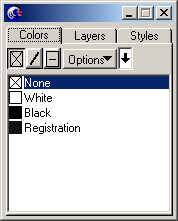
Рис. 7.12. Палитра Color List
Раскрытая палитра содержит названия всех зарегистрированных в публикации цветов и их цветовые координаты или имена. Первые четыре цвета являются стандартными и присутствуют в любом документе. None означает пустой цвет, Registration – цвет печати приводочных меток. Оставшаяся часть списка зависит от хроматической гаммы, которая используется в данной публикации.
Цвета представляются в палитре своими названиями либо цветовыми координатами. Например, строка "0 с 22m 7y 0 k" означает составной цвет следующего содержания: процент голубого равен 0%, пурпурного – 22%, желтого – 7% и черного – 0%. RGB-цвета помечаются специальным треугольным маркером с правой стороны. Цвета, созданные в системе HLS, изображаются как цвета RGB. Цветовые оттенки (Tints), созданные на основе некоторого базового цвета, сохраняют обозначение родительского цвета, к которому добавляется значение процента.
Совет
Чтобы увидеть значения координат цвета, заданного своим именем, можно, конечно, перетащить цвет в палитру Color Mixer и прочитать значения левых числовых полей. Но этот способ не очень удобен, так как вызывает некоторые изменения в состоянии палитр, например, меняется активный цвет палитры.
Если щелкнуть на имени цвета в палитре Color List при нажатой клавише ALT, то появится окно с названием и координатами цвета. Этот прием действует для всех цветов палитры, в том числе переименованных и библиотечных.
Любому цвету, кроме четырех стандартных, можно присвоить уникальное имя. Для этого надо дважды щелкнуть на обозначении цвета в палитре Color List и ввести его имя с клавиатуры.
Чтобы отличать заказные цвета от составных, принято следующее соглашение: обозначения составных цветов изображаются с наклоном, а заказные имеют прямое начертание.
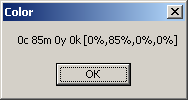
В верхней части палитры расположены три кнопки-селектора:
- Кнопка
 (Fill) отвечает за цвет заливки;
(Fill) отвечает за цвет заливки; - Кнопка
 (Stroke) предназначена для выбора цвета обводки;
(Stroke) предназначена для выбора цвета обводки; - Кнопка
 (Both) включает режим, в котором для внутренней части фигуры и ее граничного контура будут назначены одинаковые цвета.
(Both) включает режим, в котором для внутренней части фигуры и ее граничного контура будут назначены одинаковые цвета.
Эти кнопки используются для назначения цветов заливки и обводки отмеченной фигуры и для установки цветов по умолчанию. Перетаскивание цветового образца на кнопку Fill (Stroke, Both) задает цвет заливки (обводки, заливки и обводки) маркированного(ых) объекта(ов) или устанавливает его по умолчанию, если ни один объект не выделен. Буксировка цветовых образцов может превратиться в утомительную процедуру, если список зарегистрированных цветов имеет большие размеры. Назначение цветов можно выполнить при помощи мыши. Щелчок на кнопке-селекторе задает цель, цвет которой выбирается щелчком на цветовом образце палитры Color List.
— Регулярная проверка качества ссылок по более чем 100 показателям и ежедневный пересчет показателей качества проекта.
— Все известные форматы ссылок: арендные ссылки, вечные ссылки, публикации (упоминания, мнения, отзывы, статьи, пресс-релизы).
— SeoHammer покажет, где рост или падение, а также запросы, на которые нужно обратить внимание.
SeoHammer еще предоставляет технологию Буст, она ускоряет продвижение в десятки раз, а первые результаты появляются уже в течение первых 7 дней. Зарегистрироваться и Начать продвижение
Важно
Необходимо отметить, что перетаскивать образцы можно из любого доступного источника, а выбор цвета по щелчку выполняется только в пределах палитры Color List.
Многие операции по обработке цвета можно выполнить при помощи команд выпадающего меню палитры Color List. Доступ к меню открывается щелчком по кнопке Options (Выбор) и содержит команды:
- New (Новый) – регистрирует и заносит в список цвет, который установлен в палитре Color Mixer (Смеситель);
- Duplicate – дублирует помеченный цвет, добавляя к его названию Copy of. Команда используется в тех случаях, когда необходимо работать с одним оттенком, представленным в разных цветовых моделях;
- Remove – удаляет помеченный цвет;
- Replace – заменяет помеченный цвет библиотечным или синтезированным цветом;
- Hide (Show) Names – убирает (выводит) названия цветов;
- Make spot – превращает помеченный составной цвет в заказной;
- Make process – превращает помеченный заказной цвет в составной;
- Make RGB – конвертирует CMYK-цвет в систему RGB;
- Make CMYK – конвертирует RGB-цвет в систему CMYK;
- Import – импортирует цвета из внешних источников;
- Export – переносит выделенный цвет в одну из доступных цветовых библиотек;
- "Имя библиотеки" – открывает доступ к цветовой библиотеке.
Важно
Удаление цвета из палитры Color List влияет на все применения цвета в данной публикации. Заказной цвет превращается в составной во всех объектах, использующих его. Цвета None, White, Black, Registration и заказные цвета постскриптовских объектов не удаляются.
Любой заказной цвет можно превратить в составной, но такое преобразование часто сопряжено с потерями. И не только потому, что печать триадными красками – это процесс, последствия которого не всегда предсказуемы. Диапазон цветов, воспроизводимых заказными красками, шире, чем цветовой охват системы CMYK. Например, многие металлизированные краски библиотеки PANTONEOMetallics в принципе не могут быть получены смешением триадных красок.
Вызвать палитру Color List можно двойным щелчком на цветовом образце в любом доступном источнике – инспекторе или палитре.
Содержимое палитры Color List можно отсортировать по любому выбранному критерию. К сожалению, программа не предлагает никаких средств автоматизации для сортировки объемных списков. Пользователь должен расположить цвета по группам "вручную", перетаскивая названия цветов мышкой.
